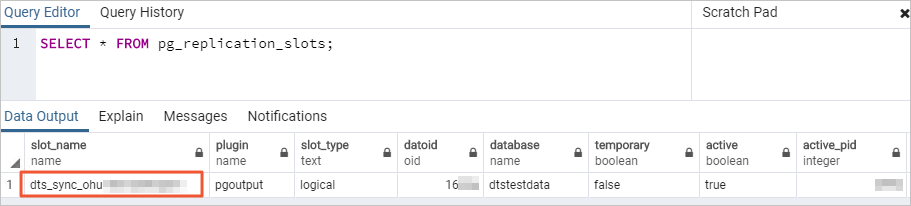本文中含有需要您注意的重要提示信息,忽略该信息可能对您的业务造成影响,请务必仔细阅读。
本文为您介绍如何使用数据传输服务DTS(Data Transmission Service),实现PolarDB PostgreSQL版集群间的单向同步。
前提条件
注意事项
在库表结构同步过程中,DTS会将源数据库中的外键同步到目标数据库。
在全量同步和增量同步过程中,DTS会以Session级别暂时禁用约束检查以及外键级联操作。若任务运行时源库存在级联更新、删除操作,可能会导致数据不一致。
类型 | 说明 |
源库限制 |
|
其他限制 |
|
费用说明
| 同步类型 | 链路配置费用 |
| 库表结构同步和全量数据同步 | 不收费。 |
| 增量数据同步 | 收费,详情请参见计费概述。 |
支持的同步架构
一对一单向同步
一对多单向同步
多对一单向同步
关于各类同步架构的介绍及注意事项,请参见数据同步拓扑介绍。
支持同步的对象
SCHEMA、TABLE
说明包含PRIMARY KEY、UNIQUE KEY、FOREIGN KEY、DATATYPE(内置数据类型)和DEFAULT CONSTRAINT。
VIEW、PROCEDURE(PostgreSQL的版本需为11及以上)、FUNCTION、RULE、SEQUENCE、EXTENSION、TRIGGER、AGGREGATE、INDEX、OPERATOR、DOMAIN
支持同步的SQL操作
操作类型 | SQL操作语句 |
DML | INSERT、UPDATE、DELETE |
DDL |
重要
|
操作步骤
进入目标地域的同步任务列表页面(二选一)。
通过DTS控制台进入
登录数据传输服务DTS控制台。
在左侧导航栏,单击数据同步。
在页面左上角,选择同步实例所属地域。
通过DMS控制台进入
说明实际操作可能会因DMS的模式和布局不同,而有所差异。更多信息,请参见极简模式控制台和自定义DMS界面布局与样式。
登录DMS数据管理服务。
在顶部菜单栏中,选择。
在同步任务右侧,选择同步实例所属地域。
单击创建任务,进入任务配置页面。
配置源库及目标库信息。
类别
配置
说明
无
任务名称
DTS会自动生成一个任务名称,建议配置具有业务意义的名称(无唯一性要求),便于后续识别。
源库信息
选择已有连接信息
若您需要使用已录入系统(新建或保存)的数据库实例,请在下拉列表中选择所需的数据库实例,下方的数据库信息将自动进行配置。
说明DMS控制台的配置项为选择DMS数据库实例。
若您未将数据库实例录入到系统,或无需使用已录入系统的数据库实例,则需要手动配置下方的数据库信息。
数据库类型
选择PolarDB for PostgreSQL。
接入方式
选择云实例。
实例地区
选择源PolarDB PostgreSQL版集群所属地域。
是否跨阿里云账号
本示例为同一阿里云账号间同步,选择不跨账号。
实例ID
选择源PolarDB PostgreSQL版集群ID。
数据库名称
填入PolarDB PostgreSQL版数据库的名称。
数据库账号
填入PolarDB PostgreSQL版的数据库账号。
数据库密码
填入该数据库账号对应的密码。
目标库信息
选择已有连接信息
若您需要使用已录入系统(新建或保存)的数据库实例,请在下拉列表中选择所需的数据库实例,下方的数据库信息将自动进行配置。
说明DMS控制台的配置项为选择DMS数据库实例。
若您未将数据库实例录入到系统,或无需使用已录入系统的数据库实例,则需要手动配置下方的数据库信息。
数据库类型
选择PolarDB for PostgreSQL。
接入方式
选择云实例。
实例地区
选择目标PolarDB PostgreSQL版集群所属地域。
实例ID
选择目标PolarDB PostgreSQL版集群ID。
数据库名称
填入目标PolarDB PostgreSQL版数据库的名称。
数据库账号
填入目标PolarDB PostgreSQL版的高权限数据库账号,账号创建及授权方式,请参见创建数据库账号。
数据库密码
填入该数据库账号对应的密码。
配置完成后,在页面下方单击测试连接以进行下一步。
说明请确保DTS服务的IP地址段能够被自动或手动添加至源库和目标库的安全设置中,以允许DTS服务器的访问。更多信息,请参见添加DTS服务器IP地址白名单。
配置任务对象。
在对象配置页面,配置待同步的对象。
配置
说明
同步类型
固定选中增量同步。默认情况下,您还需要同时选中库表结构同步和全量同步。预检查完成后,DTS会将源实例中待同步对象的全量数据在目标集群中初始化,作为后续增量同步数据的基线数据。
同步拓扑
选择单向同步。
目标已存在表的处理模式
预检查并报错拦截:检查目标数据库中是否有同名的表。如果目标数据库中没有同名的表,则通过该检查项目;如果目标数据库中有同名的表,则在预检查阶段提示错误,数据同步任务不会被启动。
说明如果目标库中同名的表不方便删除或重命名,您可以更改该表在目标库中的名称,请参见库表列名映射。
忽略报错并继续执行:跳过目标数据库中是否有同名表的检查项。
警告选择为忽略报错并继续执行,可能导致数据不一致,给业务带来风险,例如:
表结构一致的情况下,如在目标库遇到与源库主键或唯一键的值相同的记录:
全量期间,DTS会保留目标集群中的该条记录,即源库中的该条记录不会同步至目标数据库中。
增量期间,DTS不会保留目标集群中的该条记录,即源库中的该条记录会覆盖至目标数据库中。
表结构不一致的情况下,可能会导致无法初始化数据、只能同步部分列的数据或同步失败,请谨慎操作。
目标库对象名称大小写策略
您可以配置目标实例中同步对象的库名、表名和列名的英文大小写策略。默认情况下选择DTS默认策略,您也可以选择与源库、目标库默认策略保持一致。更多信息,请参见目标库对象名称大小写策略。
源库对象
在源库对象框中单击待同步对象,然后单击
 将其移动至已选择对象框。说明
将其移动至已选择对象框。说明同步对象选择的粒度为Schema或表。若选择的同步对象为表,其他对象(如视图、触发器、存储过程)不会被同步至目标库。
若待同步的表中包含SERIAL类型的字段,且同步类型选中了库表结构同步,则建议您同时选中Sequence或整Schema同步。
已选择对象
如需更改单个同步对象在目标实例中的名称,请右击已选择对象中的同步对象,设置方式,请参见库表列名单个映射。
如需批量更改同步对象在目标实例中的名称,请单击已选择对象方框右上方的批量编辑,设置方式,请参见库表列名批量映射。
说明如需按库或表级别选择同步的SQL操作,请在已选择对象中右击待同步对象,并在弹出的对话框中选择所需同步的SQL操作。
如需设置WHERE条件过滤数据,请在已选择对象中右击待同步的表,在弹出的对话框中设置过滤条件。设置方法请参见设置过滤条件。
单击下一步高级配置,进行高级参数配置。
配置
说明
选择调度该任务的专属集群
DTS默认将任务调度到共享集群上,您无需选择。若您希望任务更加稳定,可以购买专属集群来运行DTS同步任务。更多信息,请参见什么是DTS专属集群。
源库、目标库无法连接后的重试时间
在同步任务启动后,若源库或目标库连接失败则DTS会报错,并会立即进行持续的重试连接,默认持续重试时间为720分钟,您也可以在取值范围(10~1440分钟)内自定义重试时间,建议设置30分钟以上。如果DTS在设置的重试时间内重新连接上源库、目标库,同步任务将自动恢复。否则,同步任务将会失败。
说明针对同源或者同目标的多个DTS实例,如DTS实例A和DTS实例B,设置网络重试时间时A设置30分钟,B设置60分钟,则重试时间以低的30分钟为准。
由于连接重试期间,DTS将收取任务运行费用,建议您根据业务需要自定义重试时间,或者在源和目标库实例释放后尽快释放DTS实例。
源库、目标库出现其他问题后的重试时间
在同步任务启动后,若源库或目标库出现非连接性的其他问题(如DDL或DML执行异常),则DTS会报错并会立即进行持续的重试操作,默认持续重试时间为10分钟,您也可以在取值范围(1~1440分钟)内自定义重试时间,建议设置10分钟以上。如果DTS在设置的重试时间内相关操作执行成功,同步任务将自动恢复。否则,同步任务将会失败。
重要源库、目标库出现其他问题后的重试时间的值需要小于源库、目标库无法连接后的重试时间的值。
是否限制全量同步速率
在全量同步阶段,DTS将占用源库和目标库一定的读写资源,可能会导致数据库的负载上升。您可以根据实际情况,选择是否对全量同步任务进行限速设置(设置每秒查询源库的速率QPS、每秒全量迁移的行数RPS和每秒全量迁移的数据量(MB)BPS),以缓解目标库的压力。
说明仅当同步类型选择了全量同步,才有此配置项。
您也可以在同步实例运行后,调整全量同步的速率。
是否限制增量同步速率
您也可以根据实际情况,选择是否对增量同步任务进行限速设置(设置每秒增量同步的行数RPS和每秒增量同步的数据量(MB)BPS),以缓解目标库的压力。
环境标签
您可以根据实际情况,选择用于标识实例的环境标签。本示例无需选择。
配置ETL功能
选择是否配置ETL功能。关于ETL的更多信息,请参见什么是ETL。
是:配置ETL功能,并在文本框中填写数据处理语句,详情请参见在DTS迁移或同步任务中配置ETL。
否:不配置ETL功能。
监控告警
是否设置告警,当同步失败或延迟超过阈值后,将通知告警联系人。
不设置:不设置告警。
设置:设置告警,您还需要设置告警阈值和告警联系人。更多信息,请参见在配置任务过程中配置监控告警。
单击下一步数据校验,进行数据校验任务配置。
若您需要使用数据校验功能,配置方法请参见配置数据校验。
保存任务并进行预检查。
若您需要查看调用API接口配置该实例时的参数信息,请将鼠标光标移动至下一步保存任务并预检查按钮上,然后单击气泡中的预览OpenAPI参数。
若您无需查看或已完成查看API参数,请单击页面下方的下一步保存任务并预检查。
说明在同步作业正式启动之前,会先进行预检查。只有预检查通过后,才能成功启动同步作业。
如果预检查失败,请单击失败检查项后的查看详情,并根据提示修复后重新进行预检查。
如果预检查产生警告:
对于不可以忽略的检查项,请单击失败检查项后的查看详情,并根据提示修复后重新进行预检查。
对于可以忽略无需修复的检查项,您可以依次单击点击确认告警详情、确认屏蔽、确定、重新进行预检查,跳过告警检查项重新进行预检查。如果选择屏蔽告警检查项,可能会导致数据不一致等问题,给业务带来风险。
购买实例。
预检查通过率显示为100%时,单击下一步购买。
在购买页面,选择数据同步实例的计费方式、链路规格,详细说明请参见下表。
类别
参数
说明
信息配置
计费方式
预付费(包年包月):在新建实例时支付费用。适合长期需求,价格比按量付费更实惠,且购买时长越长,折扣越多。
后付费(按量付费):按小时扣费。适合短期需求,用完可立即释放实例,节省费用。
资源组配置
实例所属的资源组,默认为default resource group。更多信息,请参见什么是资源管理。
链路规格
DTS为您提供了不同性能的同步规格,同步链路规格的不同会影响同步速率,您可以根据业务场景进行选择。更多信息,请参见数据同步链路规格说明。
订购时长
在预付费模式下,选择包年包月实例的时长和数量,包月可选择1~9个月,包年可选择1年、2年、3年和5年。
说明该选项仅在付费类型为预付费时出现。
配置完成后,阅读并勾选《数据传输(按量付费)服务条款》。
单击购买并启动,并在弹出的确认对话框,单击确定。
您可在数据同步界面查看具体任务进度。